Cada segundo, em média, cerca de 6.000 tweets são enviados no Twitter, o que se traduz em mais de 500 milhões de tweets por dia! Sabia que podia pesquisar cada um deles? (Mais os perfis multi-milionários que lhes estão associados!). O Twitter tem uma ferramenta de Pesquisa Avançada do Twitter surpreendente, mas pouco conhecida, para o ajudar a encontrar exactamente o que procuramos.
p>Procura para encontrar os seus próximos clientes? A Pesquisa Avançada pode ajudar.
Quer medir a felicidade dos seus actuais clientes? Sim, a Pesquisa Avançada é o que precisa.
A Pesquisa Avançada é uma mina de ouro para marqueteiros e pequenos proprietários de empresas. Neste post estou super entusiasmado por partilhar algumas dicas e truques de topo para ajudar o seu negócio a ganhar com a Pesquisa Avançada do Twitter.
Vamos entrar nela.
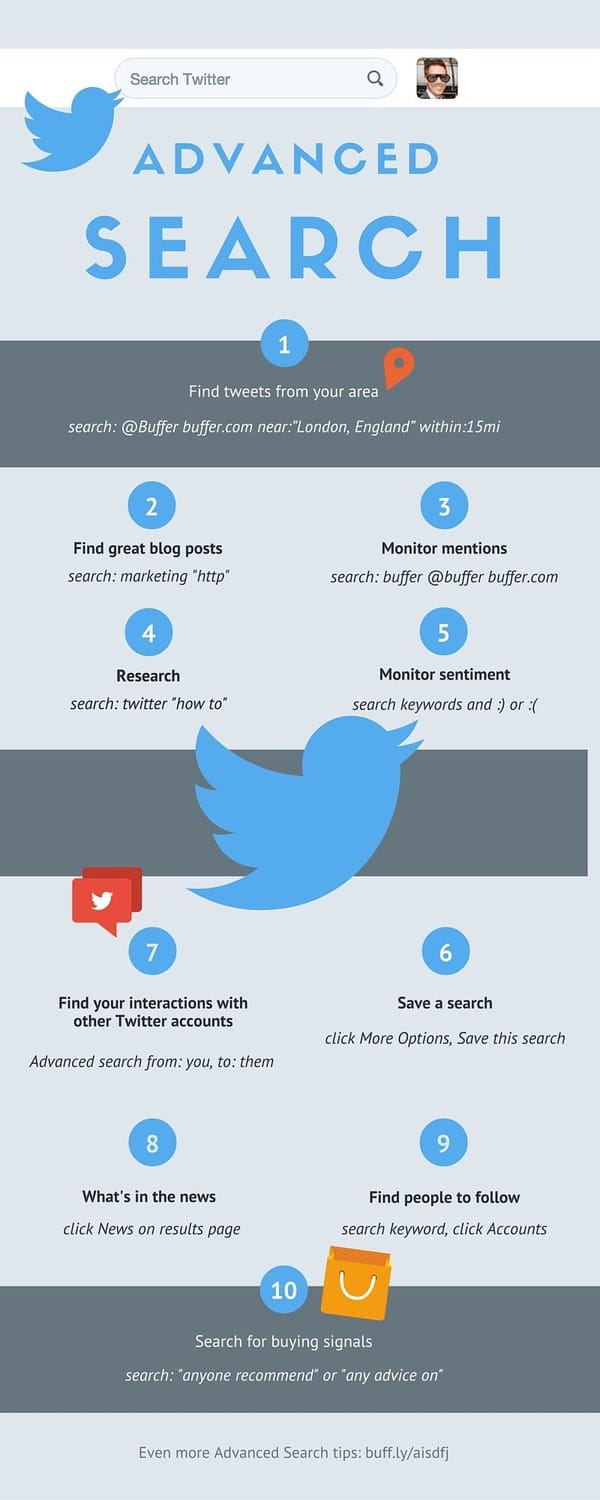
Primeira coisa … como encontrar a Pesquisa Avançada do Twitter!
Existem algumas maneiras diferentes de procurar no Twitter:
P>Pode usar o campo de pesquisa da barra de ferramentas do website do Twitter.

p>A página de pesquisa na web.
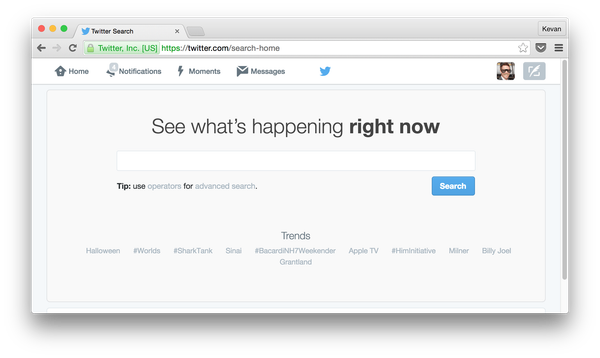
a pesquisa da aplicação móvel (nas aplicações iOS ou Android do Twitter).
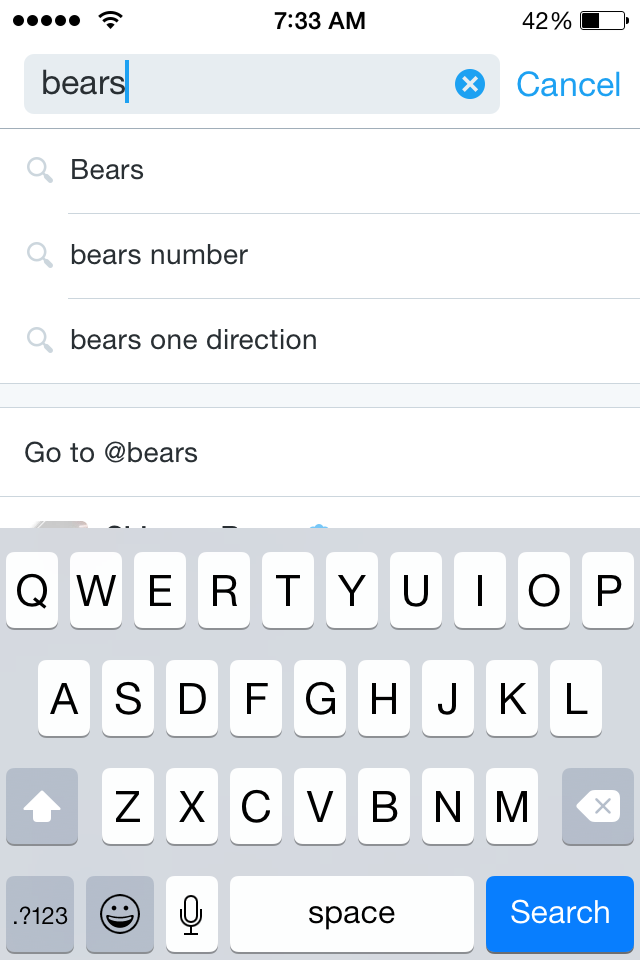
Todas estas opções são óptimas se estiver à procura de mergulhar rapidamente num determinado tópico ou hashtag.
se quiser obter o máximo valor da pesquisa no Twitter, no entanto, a Pesquisa Avançada é um recurso espantoso e poderoso. A Pesquisa Avançada está disponível quando se utiliza a aplicação web do Twitter – pode aceder directamente ao twitter.com/search-advanced.
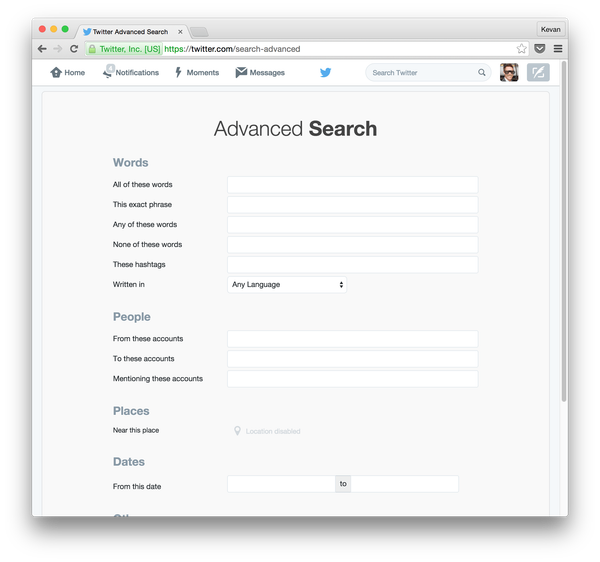
Também, pode lá chegar a partir de uma página de resultados de pesquisa padrão clicando no menu Mais Opções e escolhendo Pesquisa Avançada a partir do fundo da lista.
E uma vez lá, encontrará mais de uma dúzia de formas diferentes de pesquisar, segmentar, e filtrar os enormes dados de tweets e perfis do Twitter.
- Contém todas estas palavras
- Contém esta frase exacta
- Contém qualquer uma destas palavras
- Contém nenhuma destas palavras
- Contém estas hashtags
- Contém esta frase exacta
- Destas contas
- A estas contas
- Enviando estas contas
- Near este lugar
- A partir desta data
- Incluir retweets
Contém qualquer uma destas palavras língua
li>Tom positivo 🙂li>Tom negativo 🙂li>Question ?
Navigating Twitter Pesquisa Avançada
À primeira vista, a página de Pesquisa Avançada pode aparecer um pouco avassaladora. Há vários campos a considerar e é um pouco assustador descobrir por onde começar.
P>Below, reunimos um guia rápido para o ajudar a começar.
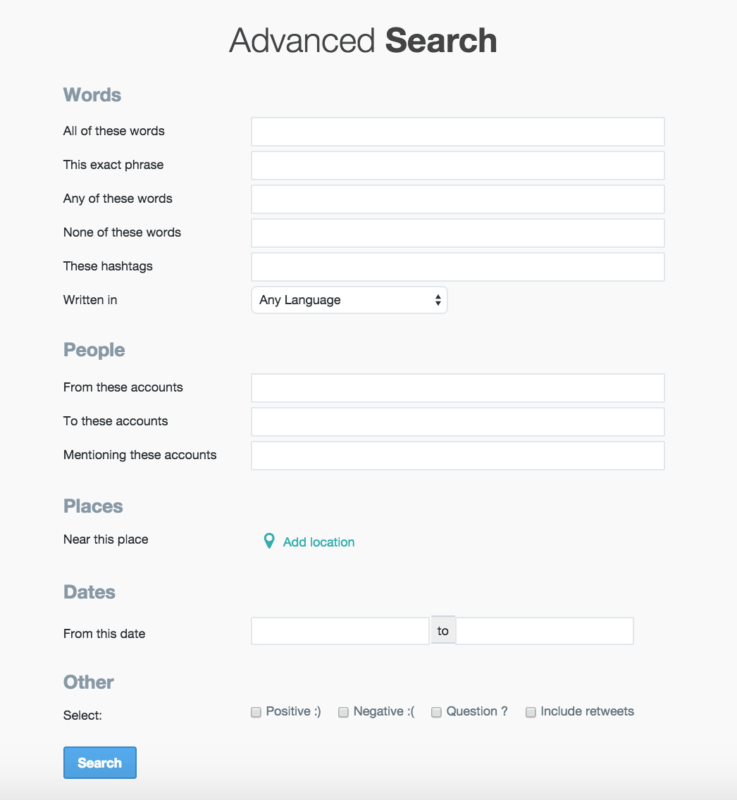
Começar com a Pesquisa Avançada do Twitter
Palavras
- Todas estas palavras: Introduza duas ou mais palavras neste campo e verá tweets que contêm esses termos (sem qualquer ordem em particular). Pode procurar uma ou mais frases usando citações para separar cada uma, por exemplo “social media” e “marketing social”.
- Esta frase exacta: É melhor procurar apenas uma frase aqui. Este campo é particularmente útil se desejar pesquisar nomes ou citações.
- Qualquer uma destas palavras: Este campo é óptimo para pesquisar por múltiplas palavras. Por exemplo, se eu estivesse a procurar todas as coisas relacionadas com Buffer poderia usar ‘Buffer’, ‘@Buffer’ e ‘#Buffer’.
- Nenhuma destas palavras: O que quer que coloque aqui será remover tweets dos seus resultados de pesquisa que contenham as palavras ou frases que incluiu.
- Estas hashtags: Esta ajuda-o a afinar os hashtags, tendo a usá-la para fazer o check-in na conversa #bufferchat.
- Escrito em: A utilização desta opção permitir-lhe-á encontrar tweets em qualquer uma das 50 línguas suportadas pelo Twitter.
People
- A partir destas contas: Esta irá mostrar-lhe tweets apenas a partir das contas que adicionar neste campo.
- A estas contas: Introduza o nome de utilizador de uma ou mais contas e poderá ver tweets enviados para elas.
- Mencionando estas contas: Muito semelhante aos dois últimos, introduza um nome de conta (ou mais) neste campo e poderá ver quaisquer tweets a mencionar os nomes de utilizador escolhidos.
Places
- Perto deste local: Pode ver tweets enviados enquanto uma pessoa esteve numa determinada área.
Datas
- Desta data até esta data: Esta é uma forma incrivelmente fácil de procurar tweets entre duas datas.
Além da própria página de Pesquisa Avançada, existem outros dois grandes recursos para ajudar a refinar ainda mais os seus resultados. Na página de resultados da pesquisa do Twitter, terá opções de menu para filtrar os resultados por tipo de suporte, perfis, e muito mais. E também pode fazer uma série de truques de pesquisa avançada a partir de qualquer caixa de pesquisa do Twitter, usando uma combinação de operadores de pesquisa do Twitter.
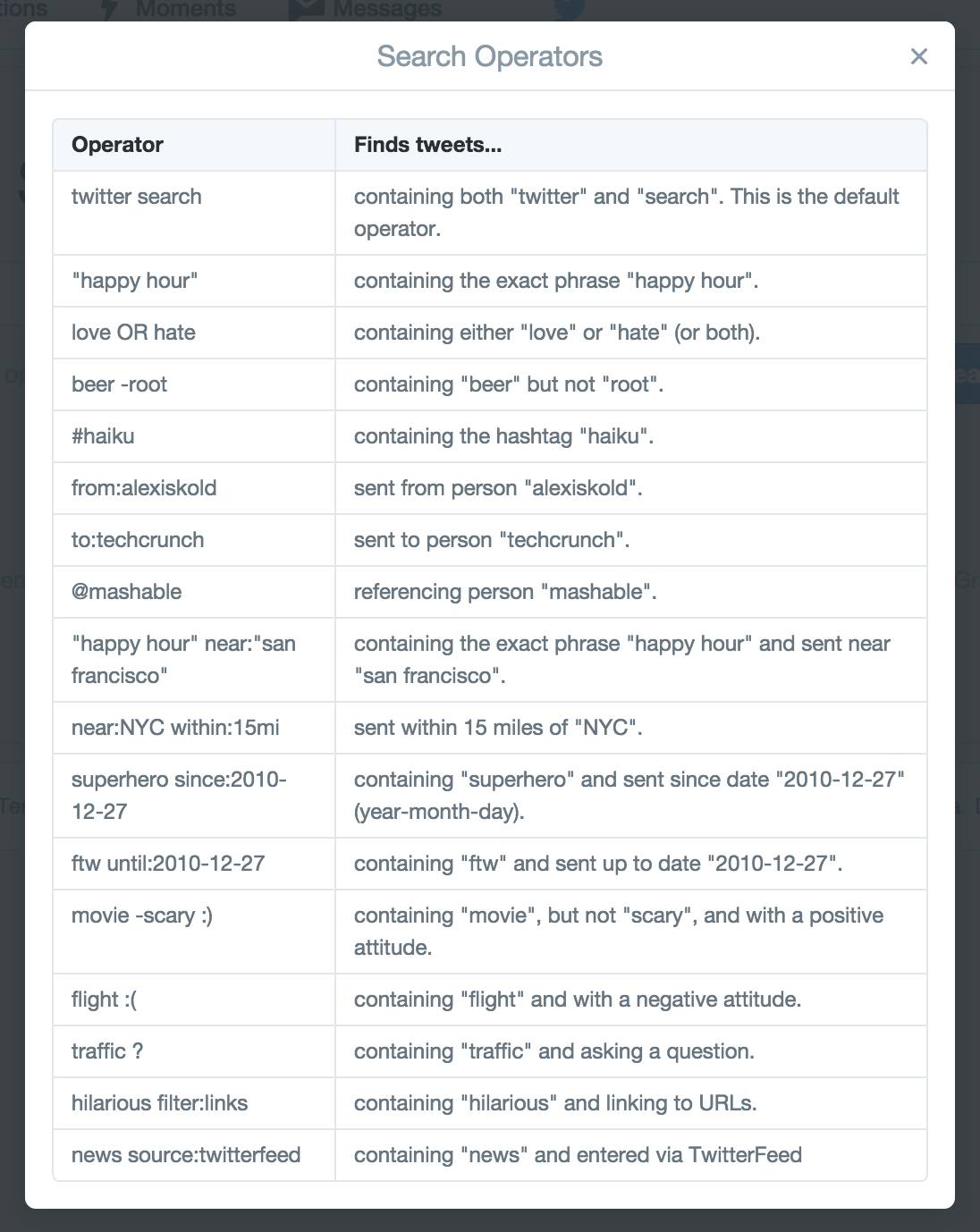
Agora vamos ver algumas formas de juntar tudo isto!
23 Maneiras Frias de Usar o Twitter Avançado para Marketing e Vendas
Index
- Hacks de Marketing
- Monitorizar a reputação da sua marca
- Analizando a concorrência
- Finale-afinar a sua pesquisa
- Um truque super simples de vendas
Twitter Hacks de pesquisa avançada para ajudar o seu marketing
Criar uma pesquisa guardada
Twitter permite-lhe guardar até 25 pesquisas por conta. Para guardar uma pesquisa, clique em Mais opções no topo da sua página de resultados e depois clique em Guardar esta pesquisa.
Procuras guardadas podem ser óptimas para ficar de olho nas pessoas que partilham o seu conteúdo, palavras-chave relevantes para a sua marca e as suas próprias menções.
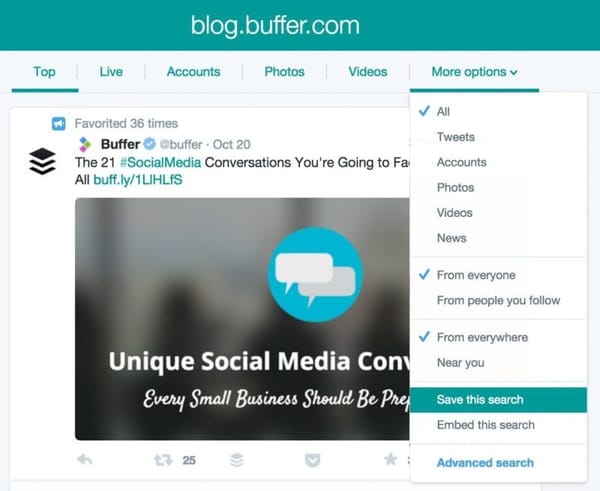
Conheça as suas interacções com outra conta no Twitter
Pode ser difícil recordar todas as suas interacções com outra pessoa no Twitter. Como forma de refrescar a sua mente, pode usar os filtros “From these accounts” e “To these accounts”.

Aqui estão todas as minhas interacções com a conta Buffer no Twitter:
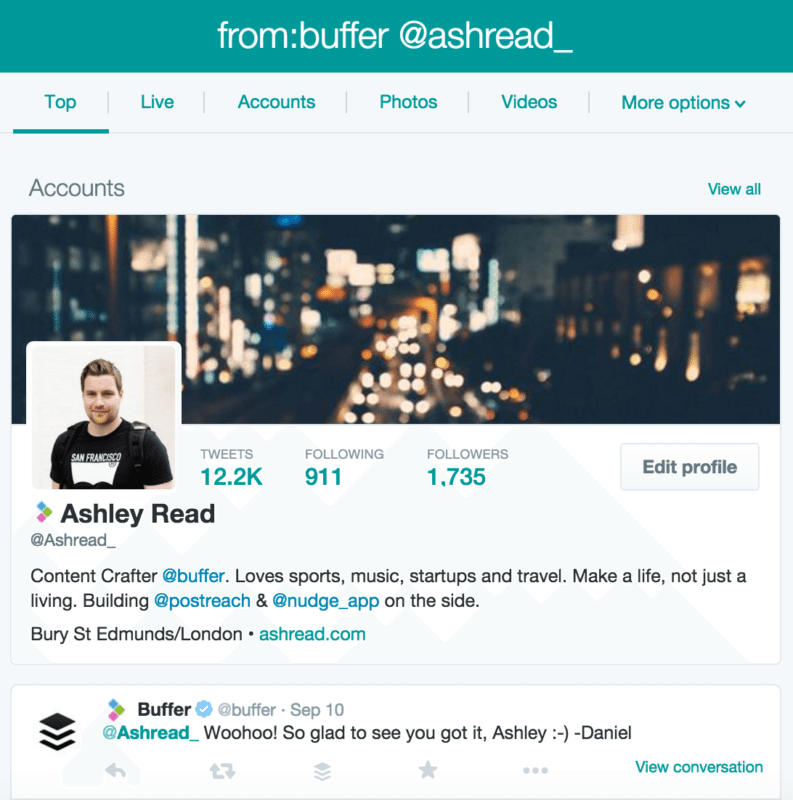
Conhece os Tweets mais populares sobre um tópico
Tropelei neste um pouco atrás e desde então tornou-se um dos meus hacks de pesquisa favoritos no Twitter.
Como uma alternativa aos “Tweets Top” que o Twitter exibe para cada termo de pesquisa, este truque de pesquisa permitir-lhe-á definir as suas próprias métricas para o que torna um post popular. Como Amit Agarwal explica no seu blog:
Vá à caixa de pesquisa do Twitter, escreva qualquer termo de pesquisa e anexe o operador min_retweets: ou min_faves: para filtrar os resultados da sua pesquisa. Por exemplo, aqui está uma pesquisa de amostra que mostrará apenas tweets apontando para o domínio labnol.org que foram favorecidos ou retweetados pelo menos 5 vezes.
Por exemplo, para encontrar Tweets sobre Buffer com mais de 30 Retweets, eu poderia pesquisar “buffer”.com min_retweets:30.”
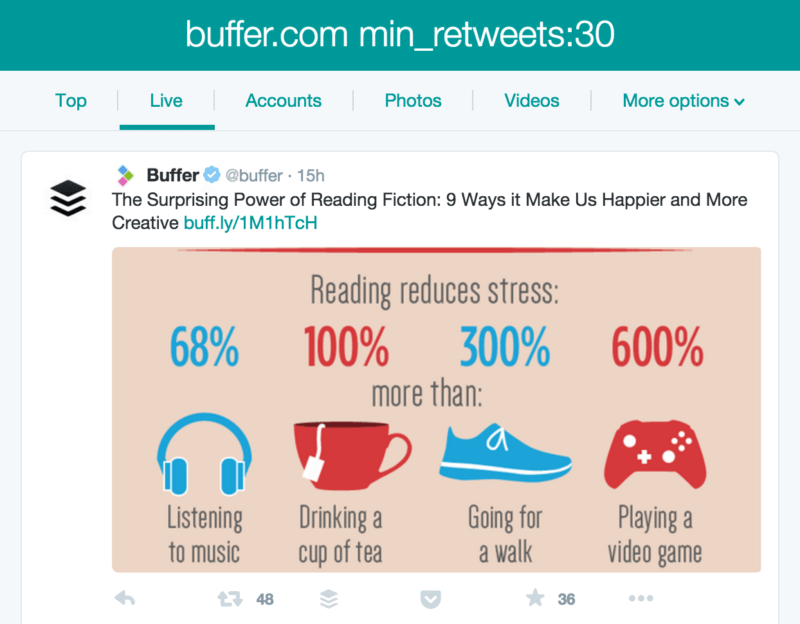
Encontrar os seus tweets mais populares
Usando a mesma técnica acima, pode também encontrar os tweets mais populares a partir da sua própria conta no Twitter. Para o fazer basta ir à página de pesquisa do Twitter (ou usar o campo de pesquisa da barra de ferramentas) e pesquisar por: “de: min_retweets:30”.
Por exemplo: “from:buffer min_retweets:30” trará de volta resultados para tweets enviados da conta @buffer com movimento superior a 30 retweets.
Se tiver uma conta Buffer, pode também ver os seus posts mais populares utilizando a análise Buffer.

Pt:Encontrar ideias para posts de blogues
Twitter é uma grande fonte de inspiração para posts de blogues. Ao pesquisar um post, a Pesquisa Avançada é uma óptima maneira de ver o que as pessoas estão a dizer sobre o assunto.
Aqui está uma pesquisa que usei para pesquisar este mesmo post no Twitter Pesquisa Avançada!

Pesquisa Avançada no Twitter pode ser uma óptima maneira de descobrir algumas jóias reais.
Nos campos de pesquisa pode adicionar o tópico escolhido ao campo ‘Todas estas palavras’ e depois adicionar ‘http’ a ‘Esta frase exacta’.
Aqui está um exemplo de pesquisa que utilizo para manter um olho em qualquer conteúdo de posts de blogs de marketing:

Conteúdo partilhado por contas seleccionadas
Por exemplo, se quiser ver como todos os seus tweeters favoritos estão a reagir a algumas notícias, procure por uma palavra-chave e os seus nomes.
Aqui está como TheNextWeb reagiu aos momentos do Twitter:
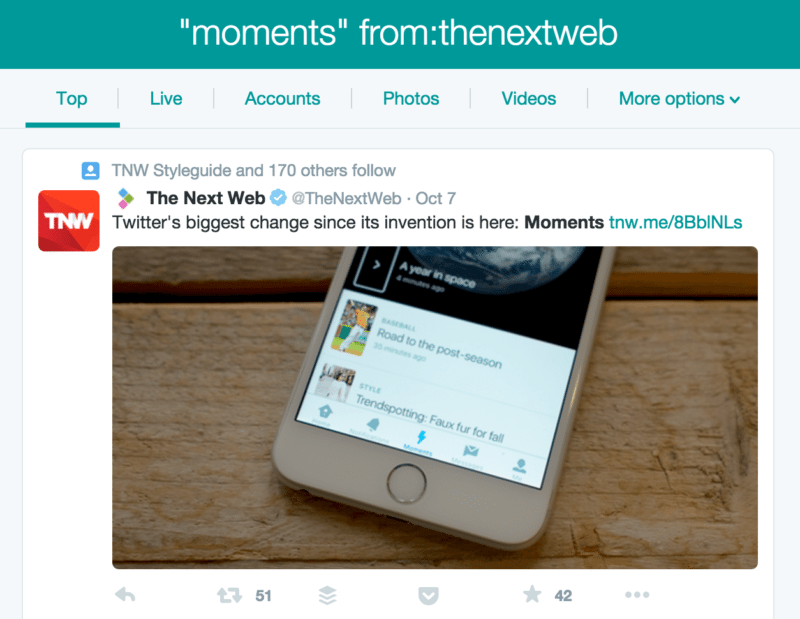
Inclua uma pesquisa no seu website ou blog post
Inclua uma pesquisa no seu website ou blog post pode ser uma óptima forma de dar vida ao conteúdo.
P>Pode encontrar mais informações sobre a incorporação de linhas de tempo de pesquisa no Twitter aqui.
Tweets sobre cães de:buzzfeed
// <!,p=/^http:/.test(d.location)?’http’:’https’;if(!d.getElementById(id)){js=d.createElement(s);js.id=id;js.src=p+”://platform.twitter.com/widgets.js”;fjs.parentNode.insertBefore(js,fjs);}}(document, “script”, “twitter-wjs”); // ]]>
Filter Tweets by location
Se procura pessoas que estão a falar da sua marca num determinado local, dirija-se à secção Lugares da Pesquisa Avançada e procure as áreas em que gostaria de se concentrar.
Esta funcionalidade pode ser extra útil se emparelhar a pesquisa com um par de palavras-chave. Por exemplo: ‘@Buffer buffer.com perto: “Londres, Inglaterra” dentro:15mi’

Procuras avançadas para monitorizar a reputação da sua marca
Monitor menciona a sua empresa
Usar a Pesquisa Avançada do Twitter para monitorizar a sua marca pode ser extremamente eficaz. Para além de monitorizar as menções da sua marca, a Pesquisa Avançada permite-lhe ficar de olho nas menções do seu cabo do Twitter e mesmo em quaisquer Tweets que incluam o seu URL.
Aqui está uma pesquisa que usamos para todas as coisas Buffer:

Filtrar os Tweets concorrentes
Se quiser filtrar quaisquer resultados que mencionem concorrentes seus, pode fazê-lo adicionando o nome de utilizador e URL deles no campo “Nenhuma destas palavras” Pesquisa Avançada.

Conheça notícias sobre a sua empresa
Depois de executar a sua Pesquisa Avançada e aterrar na página de resultados, seleccione ‘Notícias’ no menu Mais opções para mostrar todos os resultados que contenham um link para um site de notícias.
Below é uma pesquisa que fiz em Buffer para ver quem estava a falar de nós quando Pablo lançou:
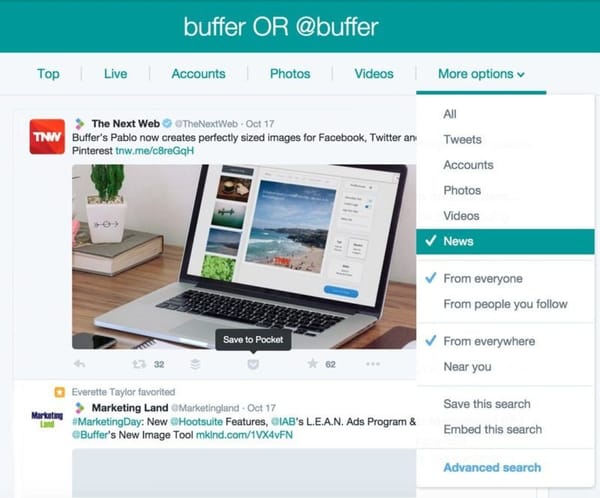
Conhecer clientes felizes e insatisfeitos
P>Pesquisa de Twitter é uma óptima maneira de ver rapidamente um instantâneo de quão felizes (ou insatisfeitos) são os seus clientes.
Estes tipos de pesquisas também o ajudarão a tropeçar em algumas grandes ideias e feedback. Por exemplo, um Tweet onde um cliente exprime frustração pode desencadear uma discussão sobre como pode melhorar o seu produto ou serviço.
Para incluir filtros de sentimentos na sua pesquisa, marque a caixa relevante na página de Pesquisa Avançada ou simplesmente adicione um emoticon feliz ou não feliz ao final do termo da sua pesquisa, por exemplo “buffer :(” ou “buffer :)”.

>br>>>>/p>h2>Pesquisas avançadas para analisar a concorrência
Sentimento do monitor sobre os concorrentes
Similiarmente à forma como pode monitorizar o sentimento sobre a sua própria marca, A Pesquisa Avançada no Twitter dá-lhe o poder de controlar a forma como os clientes também estão a falar dos seus concorrentes.
Para verificar o que as pessoas estão a dizer sobre os concorrentes, adicione o nome e URL da sua empresa à barra ‘Todas estas palavras’.
Procure os tweets dos seus concorrentes
Esta é uma óptima dica que peguei de Tim Baran. Usando a Pesquisa Avançada pode filtrar através de tweets de qualquer conta e para palavras-chave seleccionadas. Para o fazer, basta usar os campos ‘Todas estas palavras’ e ‘A partir destas contas’.
Aqui está um exemplo que mostrará todas as vezes que a nossa conta Buffer Twitter mencionou ‘transparência’.

Como atalho, pode pesquisar: de:buffer “transparência” na pesquisa da barra de ferramentas.
Finalizar a sua pesquisa
Ver resultados apenas para as pessoas que segue
O mundo do Twitter move-se rapidamente e por vezes pode ser fácil perder grandes conteúdos das pessoas que segue.
Felizmente, a pesquisa no Twitter permite-lhe filtrar Tweets apenas das pessoas que segue. Isto, juntamente com uma óptima forma de garantir que não perde nada dos seus tweeters favoritos sobre os assuntos que lhe interessam.
Aqui está um exemplo de pesquisa que eu usava para ver quem das pessoas que eu sigo tinha estado a falar sobre marketing de conteúdo:
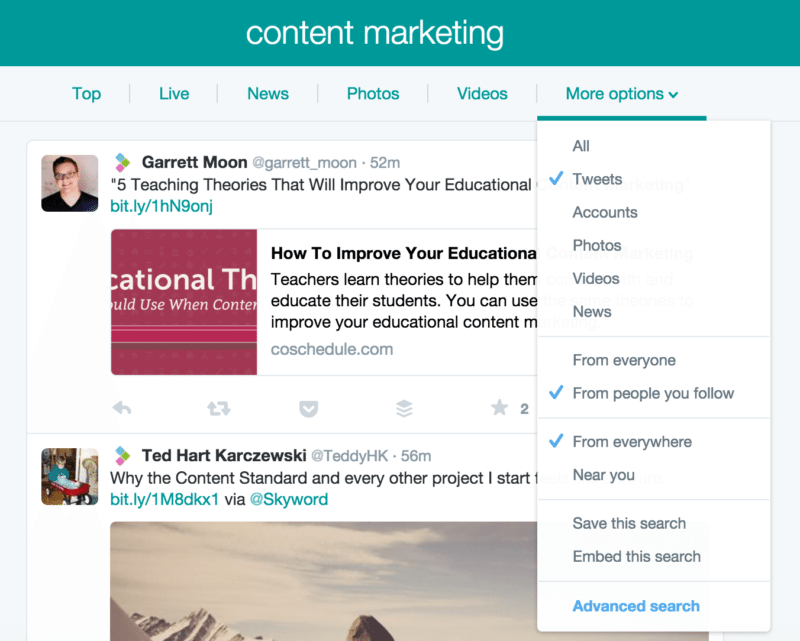
Video é uma forma tão fantástica de dar vida ao conteúdo e se estiver em busca de um vídeo sobre um tema específico, a pesquisa no Twitter constitui uma óptima alternativa à pesquisa no YouTube. Para filtrar a pesquisa de vídeos usando a Pesquisa Avançada ou a pesquisa na barra de ferramentas e depois seleccionar Vídeos dos filtros da página de resultados.
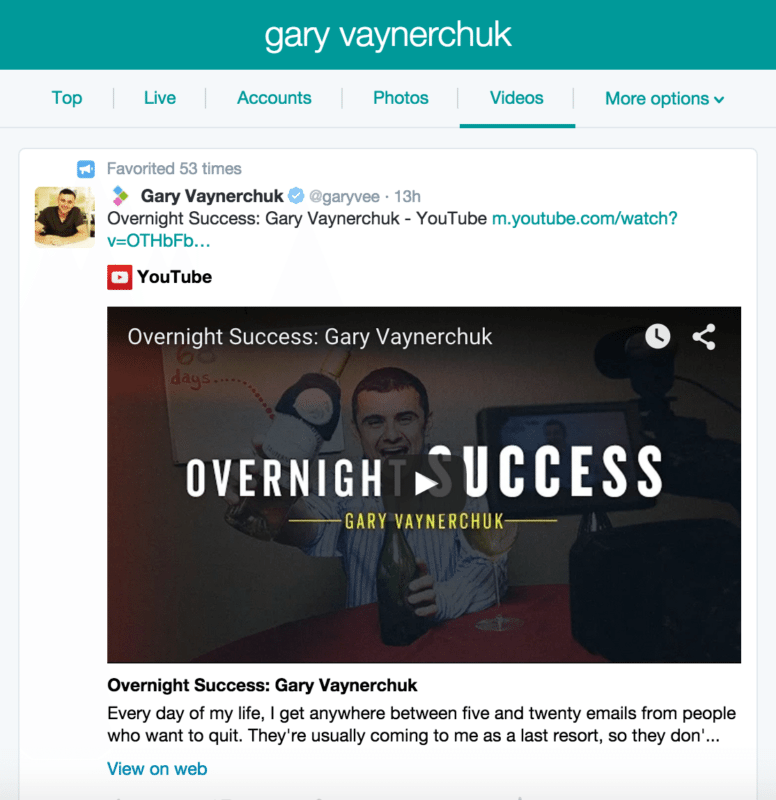
Tal como o vídeo acima, para filtrar a pesquisa de fotos usando a Pesquisa Avançada ou a pesquisa na barra de ferramentas e depois seleccionar Fotos dos filtros da página de resultados.
Veja apenas perguntas
Se assinalar a caixa ‘Pergunta ?’ na página de Pesquisa Avançada, apenas lhe serão mostrados resultados que sejam perguntas. Este é um verdadeiro truque limpo se fizer uma grande parte do seu apoio ao cliente através do Twitter.

Conhecer pessoas interessantes para seguir
Se estiver à procura de novas pessoas com quem se ligar no seu nicho, pode efectuar uma pesquisa com uma palavra-chave ou frase e depois filtrar ‘Contas’ que correspondam a essas palavras-chave.
Aqui está uma pesquisa que fiz para ‘marketing de conteúdo’:

Conta por palavra-chave E localização
Combinar palavras-chave com uma localização é incrivelmente poderoso se procurar localizar contas ou negócios dentro de uma determinada área.
Não procure termos, procure coisas que pensa que as pessoas dirão
Procurar no Twitter é um pouco diferente da pesquisa do Google. Quando estiver a pensar em que palavras-chave e frases a consultar, pense em como as pessoas falam umas com as outras. Os tweets tendem a ser muito mais conversacionais do que os termos de pesquisa do Google.
Uma táctica simples para encontrar novas pistas de vendas
Localizar sinais de compra
Ouvir é extremamente importante nas redes sociais e, mantendo-se atento ao que as pessoas dizem, pode encontrar algumas oportunidades excitantes.
Procurar termos como “qualquer pessoa recomenda” ou “qualquer conselho sobre” são realmente excelentes formas de identificar as pessoas que procuram ajuda e conselhos.
Tambem fique atento a quaisquer sinais de compra mostrados no Twitter (por exemplo, insatisfação com um concorrente ou mostrar uma necessidade que o seu produto possa satisfazer) e comprometa-se a pôr o ciclo de vendas em movimento. Tente não ser demasiado “vendedora” e mais conversadora nesta fase. Ou, se conseguir detectar alguém que esteja à procura de fazer uma compra iminente, salte para o seu radar.
Over para si
Como se usa a pesquisa no Twitter? Quaisquer dicas e truques que tenham realmente ajudado as suas vendas ou marketing?